دارک مود در ویندوز 11
آیا می خواهید به چشم های خود استراحت دهید؟ ویندوز11 فعال سازی دارک مود را به همین جهت ارائه داده است.ما به شما نحوه فعال کردن و غیرفعال کردن دارک مود یا حالت تاریک را در ویندوز11 آموزش می دهیم.
نحوه فعال سازی دارک مود در ویندوز11
در ویندوز11 ، می توانید با تغییر حالت در برنامه settings ، Dark mode را فعال کنید.
- برای انجام این کار ، ابتدا settings را در سیستم خود باز کنید. این کار را با فشردن همزمان کلیدهای windows+I انجام دهید.
- در صفحه تنظیمات ، از نوار کناری به سمت چپ ، Personalization را انتخاب کنید.

- در این صفحه ، از بین گزینه های سمت راست ، Colors را انتخاب کنید.

- سپس روی منوی کشویی Choose Your Mode کلیک کرده و Dark را انتخاب کنید.

و بلافاصله ، دارک مود در ویندوز11 شما فعال می شود.و صفحه تنظیماتی که در آن هستید نیز تیره می شود.
برای به دست آوردن یک تجربه بهتر از حالت تاریک ، تم رایانه خود را به یک تم تیره تر تغییر دهید. با رفتن به منوی Personalization در صفحه تنظیمات ، می توانید این کار را انجام دهید

در بالای صفحه شخصی سازی ، از بخش Choose Your Mode، تم Windows (Dark) را انتخاب کنید.ویندوز11 تم تیره انتخابی را اعمال می کند و تقریباً همه چیز را در سیستم تیره تر می کند.

غیر فعال کردن دارک مود در ویندوز11
برای غیرفعال کردن Dark mode و بازگشت به حالت قبلی، موارد زیر را انجام دهید.
- به Settings بروید .
- در تنظیمات، از نوار کناری، Personalization را انتخاب کنید.
- از بین گزینههای سمت راست، گزینه Colors را انتخاب کنید.
- روی منوی کشویی Choose Your Mode کلیک کرده و Light را انتخاب کنید.

روی Personalization در نوار کناری سمت چپ کلیک کنید و سپس تم Windows (Light) را از بالا انتخاب کنید.

و رایانه شما به حالت نور اصلی ویندوز11 باز می گردد.




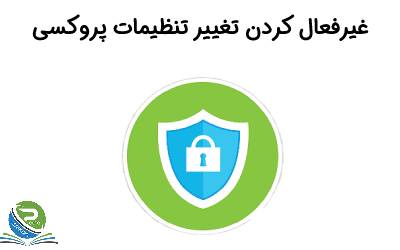

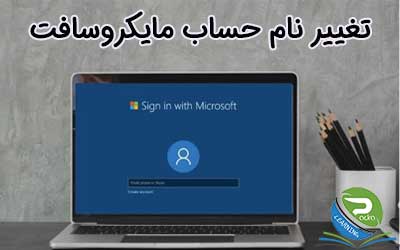



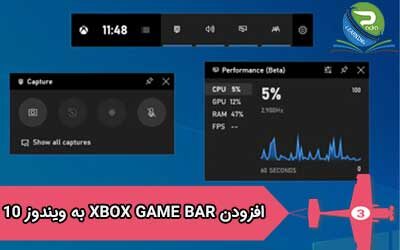




0 Comments